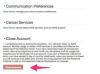Thunderbird je višeplatformski klijent e-pošte koji ima reputaciju stabilnog, sigurnog i vrlo prilagodljivog. Uz napredno filtriranje neželjene pošte koje zapravo funkcionira, Thunderbird su razvili isti ljudi koji su stvorili sigurni preglednik Firefox. Međutim, jedan nedostatak ovog programa je taj što vam drugi programi za e-poštu omogućuju izvoz vaših postavke, račune i e-poštu, Thunderbird nema jednostavan alat koji bi vam pomogao prijeći na novi okoliš. Umjesto toga, morate premjestiti sadržaj mape na svoje novo računalo. Evo koraka kako to učiniti.
Stvari koje će vam trebati
- Računalo
- Thunderbird
- Pogon za palac
Video dana
Korak 1
Pokrenite Thunderbird na računalu koje koristite.
Korak 2
Izbrišite sve stavke iz mapa Trash i Junk za svaki račun koji imate u Thunderbirdu. To će smanjiti veličinu datoteka i ubrzati prijenos.
Korak 3
Zatvori Thunderbird.
4. korak
Pronađite mapu Zadani Thunderbird Profili na "starom" računalu. U sustavu Windows XP/2000 ova se datoteka nalazi u vašem korijenskom direktoriju (C pogon) u odjeljku Dokumenti i postavke. Odaberite svoje korisničko ime i idite na direktorij "Podaci aplikacije". Datoteka će se nalaziti u mapi "Profili" Thunderbird direktorija u mapi "Podaci aplikacije" (C:\Documents and Settings[User Name]\Application Data\Thunderbird\Profiles). Na Visti se datoteka nalazi ovdje: C:\users[Korisničko ime]\AppData\Roaming\Thunderbird\Profiles.

Korak 5
Pronađite svoju mapu zadanog Thunderbird profila pod nazivom "XXXXXX.default" gdje su X nasumična mješavina brojeva i slova.

Korak 6
Kopirajte datoteke u "XXXXXX.default" izravno na "novo" računalo putem mreže ili možete koristiti prijenosni uređaj za pohranu kao što je USB palac ili CD-R. Nemojte kopirati preko direktorija pod nazivom "XXXXXXX.default", već samo kopirajte datoteke u direktoriju.

Korak 7
Preuzmite, instalirajte i pokrenite Thunderbird na "novom" računalu. Novi zadani profil kreira se kada prvi put pokrenete Thunderbird.
Korak 8
Isključite Thunderbird.
Korak 9
Premjestite datoteke koje ste kopirali iz Zadane mape "starog" računala u Zadanu mapu Thunderbird profila ("XXXXXX.default") na novom računalu. Opet, premještate stvarne datoteke u staru mapu "XXXXXX.default".
Korak 10
Pokrenite Thunderbird na "novom" računalu. Vaše stare postavke i e-poruke trebale bi biti dostupne na ovoj novoj instalaciji.